win7电脑待机了黑屏唤不醒修复方法 win7笔记本待机黑屏无法唤醒怎么办
更新时间:2023-09-01 18:15:02作者:jiang
win7电脑待机了黑屏唤不醒修复方法,随着科技的发展,电脑成为我们工作和生活中不可或缺的工具,在使用过程中,我们有时会遇到一些问题。比如当我们的Win7笔记本电脑待机后,突然出现黑屏无法唤醒的情况,这不仅让人困扰,还会影响我们的工作效率。面对这种情况,我们应该如何解决呢?接下来我们将介绍一些修复方法,帮助大家解决Win7笔记本待机黑屏无法唤醒的问题。
具体方法:
1、首先点击桌面左下角的开始——控制面板。
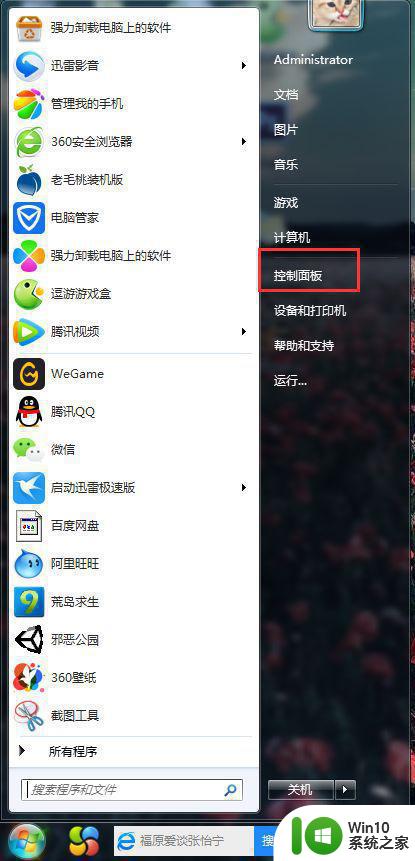
2、在控制面板里点击电源选项。
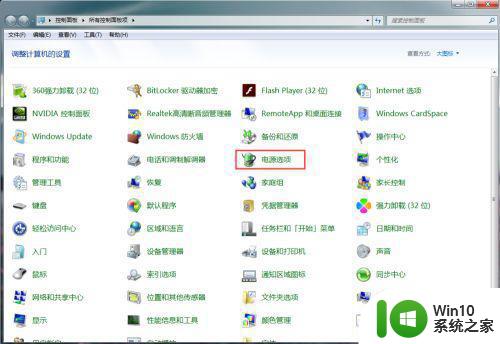
3、电源选项里,目前所用的计划后面点击更改计划设置。
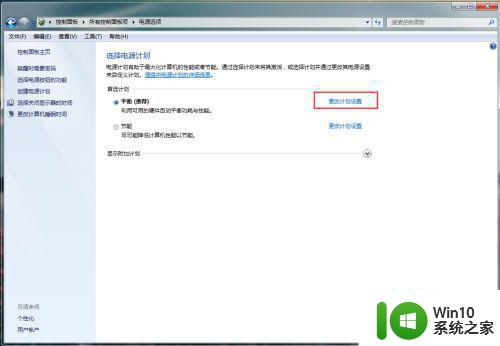
4、可以看到计算机是30分钟后睡眠的。
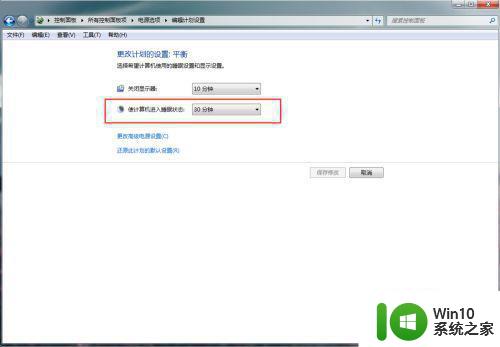
5、然后回到控制面板,点击右上角的小图标,然后点击设备管理器。
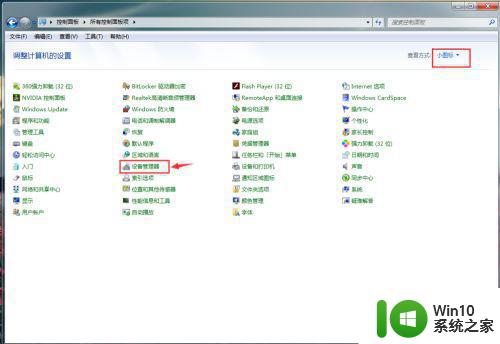
6、找到鼠标和其他指针设备,然后点开,右键属性。
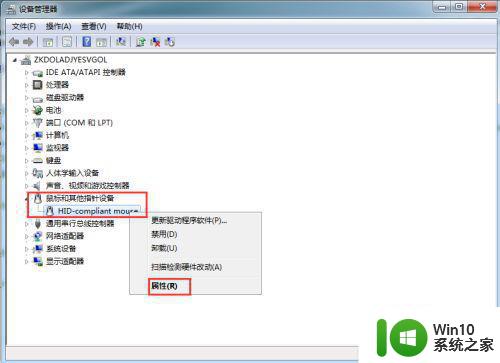
7、允许此设备唤醒计算机的勾给勾上,确定就可以了。
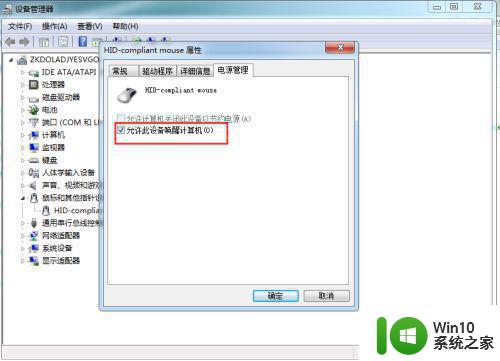
以上就是win7电脑待机了黑屏唤不醒修复方法的全部内容,如果遇到这种情况,可以尝试根据小编提供的方法解决,希望这些方法能够对大家有所帮助。
win7电脑待机了黑屏唤不醒修复方法 win7笔记本待机黑屏无法唤醒怎么办相关教程
- win7笔记本待机后无法唤醒黑屏处理方法 win7笔记本待机黑屏无法唤醒怎么办
- windows7待机时间长了黑屏唤不醒怎么办 win7长时间待机后黑屏无法唤醒怎么办
- win7笔记本黑屏后无法唤醒修复方法 window7笔记本电脑黑屏后无法唤醒怎么解决
- win7笔记本电脑睡眠后无法唤醒屏幕如何修复 Win7笔记本电脑睡眠后无法唤醒屏幕解决方法
- win7睡眠无法唤醒黑屏怎么办 win7黑屏唤醒失败怎么解决
- win7电脑休眠后黑屏无法唤醒如何修复 win7电脑息屏后无法唤醒怎么办
- win7睡眠唤醒后蓝屏的修复方法 win7睡眠唤醒后蓝屏怎么办
- 怎么处理win7旗舰版笔记本电脑鼠标无法唤醒电脑的问题 win7旗舰版笔记本电脑鼠标无法唤醒电脑解决方法
- win7鼠标键盘不能唤醒电脑如何解决 win7笔记本无法唤醒屏幕怎么办
- w7笔记本电脑出现黑屏后如何恢复 w7笔记本电脑黑屏后怎么唤醒
- 笔记本win7电脑休眠了唤醒不了如何处理 笔记本w7休眠后唤醒不了怎么办
- win7休眠无法唤醒屏幕怎么办 win7休眠无法唤醒怎么排除
- window7电脑开机stop:c000021a{fata systemerror}蓝屏修复方法 Windows7电脑开机蓝屏stop c000021a错误修复方法
- win7访问共享文件夹记不住凭据如何解决 Windows 7 记住网络共享文件夹凭据设置方法
- win7重启提示Press Ctrl+Alt+Del to restart怎么办 Win7重启提示按下Ctrl Alt Del无法进入系统怎么办
- 笔记本win7无线适配器或访问点有问题解决方法 笔记本win7无线适配器无法连接网络解决方法
win7系统教程推荐
- 1 win7访问共享文件夹记不住凭据如何解决 Windows 7 记住网络共享文件夹凭据设置方法
- 2 笔记本win7无线适配器或访问点有问题解决方法 笔记本win7无线适配器无法连接网络解决方法
- 3 win7系统怎么取消开机密码?win7开机密码怎么取消 win7系统如何取消开机密码
- 4 win7 32位系统快速清理开始菜单中的程序使用记录的方法 如何清理win7 32位系统开始菜单中的程序使用记录
- 5 win7自动修复无法修复你的电脑的具体处理方法 win7自动修复无法修复的原因和解决方法
- 6 电脑显示屏不亮但是主机已开机win7如何修复 电脑显示屏黑屏但主机已开机怎么办win7
- 7 win7系统新建卷提示无法在此分配空间中创建新建卷如何修复 win7系统新建卷无法分配空间如何解决
- 8 一个意外的错误使你无法复制该文件win7的解决方案 win7文件复制失败怎么办
- 9 win7系统连接蓝牙耳机没声音怎么修复 win7系统连接蓝牙耳机无声音问题解决方法
- 10 win7系统键盘wasd和方向键调换了怎么办 win7系统键盘wasd和方向键调换后无法恢复
win7系统推荐
- 1 系统之家ghost win7 sp1 32位破解安装版v2023.04
- 2 三星笔记本ghost win7 64位最新旗舰版下载v2023.04
- 3 系统之家ghost win7 32位安装稳定版v2023.03
- 4 电脑公司win7 64位最新旗舰版v2023.03
- 5 电脑公司ghost win7 64位破解万能版v2023.03
- 6 雨林木风ghost win7 sp1 64位纯净免激活版v2023.03
- 7 华硕笔记本ghost win7 sp1 64位专业极速版下载v2023.03
- 8 深度技术ghost win7 64位最新专业版下载v2023.03
- 9 电脑公司ghost win7稳定旗舰版原版32位下载v2023.03
- 10 电脑公司ghost win7 sp1 64位极速破解版下载v2023.03